Kad jūs mēģināt instalējiet Windows savā datorā, jūs dažreiz varat iestrēgt uz "Savienosim jūs ar tīklu” ekrāns. Ja ir a Atpakaļ vai Izlaist pogu, noklikšķiniet uz tās un pārbaudiet, vai pamanāt izmaiņas. Ja nekas nenotiek, restartējiet datoru. Ja jūsu ierīce atkal iestrēgst tajā pašā ekrānā, veiciet tālāk norādītās darbības, lai atrisinātu problēmu.
Kā sistēmā Windows apiet “Pievienosim jūs ar tīklu”?
Izmantojiet mobilo tīklāju
Ja jūsu dators nevar izveidot savienojumu ar bezvadu savienojumu, izmantojiet mobilo tīklāju vietā. Tālruņa mobilo datu kopīgošana var palīdzēt atrisināt problēmu. Vienkārši noteikti atvienojiet visas pārējās ierīces, izmantojot to pašu savienojumu. Datoram, kurā mēģināt instalēt sistēmu Windows, jābūt vienīgajai ierīcei, kas savienota ar tālruņa tīklāju.
Izmantojiet Ethernet adapteri
Izmantojiet kabeļa savienojumu, ja ierīce joprojām nevar izveidot savienojumu ar bezvadu vai tīklāja savienojumu. Ja jūsu klēpjdatoram nav Ethernet porta, izmantojiet USB–Ethernet adapteri. Pēc tam izmantojiet kabeli, lai savienotu ierīci ar maršrutētāju. Mēģiniet vēlreiz instalēt vai aktivizēt Windows.
Apturiet tīkla savienojuma plūsmas procesu
- Atvienojiet visas datoram pievienotās perifērijas ierīces.
- Pēc tam pievienojiet tastatūru vienam no USB portiem.
- Piezīme: izmantojiet USB-C–USB adapteri, ja jūsu dators neatbalsta USB savienojumus.
- Pēc tam nospiediet Shift un F10 lai palaistu komandu uzvedni.
- Tips uzdevummgrun nospiediet taustiņu Enter.
- Noklikšķiniet uz Procesu cilne.
- Atrodiet Tīkla savienojuma plūsma process.
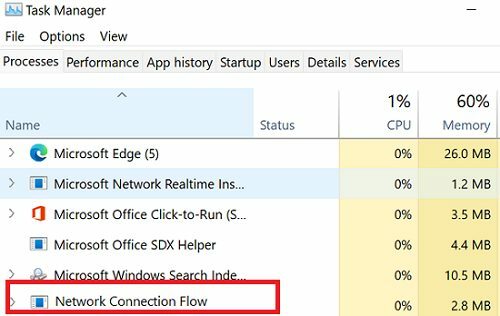
- Ar peles labo pogu noklikšķiniet uz tā un atlasiet Beigt uzdevumu.
- Uzvednei “Savienosim jūs ar tīklu” vajadzētu pazust.
- Kad tiek prasīts, izveidojiet jaunu vietējo kontu.
Secinājums
Ja jūsu dators ir iestrēdzis ekrānā “Pievienosim jūs ar tīklu”, pārbaudiet, vai varat izveidot savienojumu ar mobilo tīklāju. Alternatīvi izmantojiet kabeļa savienojumu. Izmantojiet USB-C uz Ethernet adapteri, ja jūsu klēpjdatoram nav Ethernet porta. Ja problēma joprojām pastāv, piespiedu kārtā apturiet tīkla savienojuma plūsmas procesu.
Vai atrisinājāt problēmu un savienojāt datoru ar internetu? Kurš risinājums jums darbojās? Komentējiet zemāk.